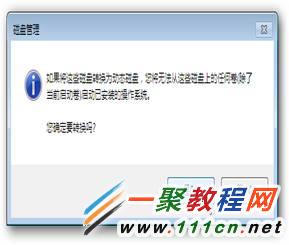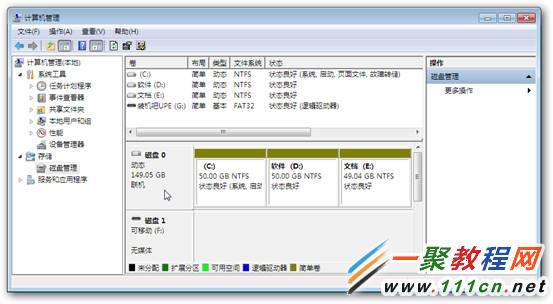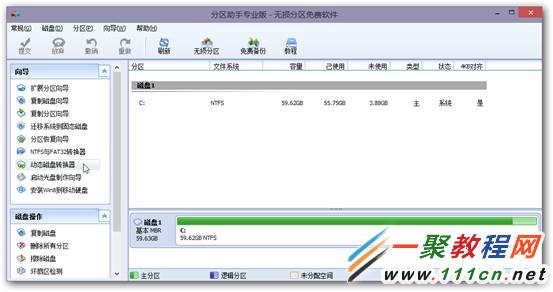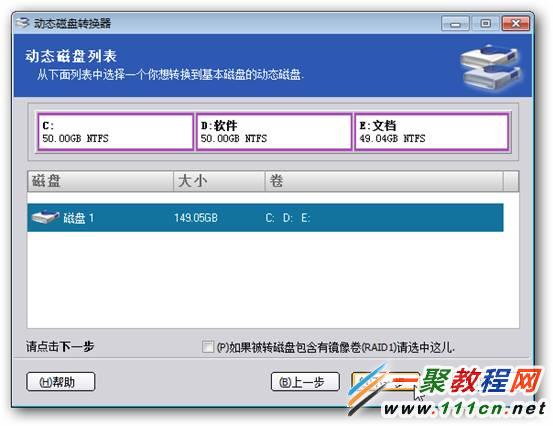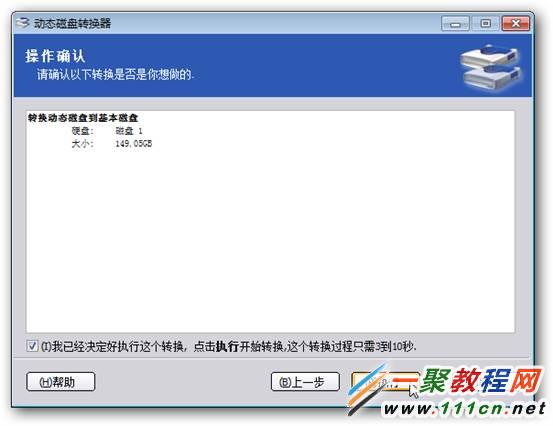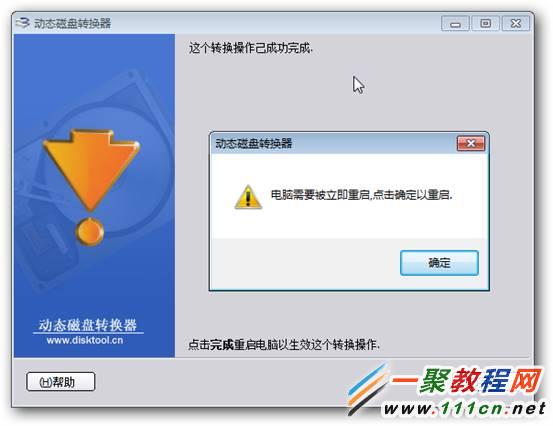最新下载
热门教程
- 1
- 2
- 3
- 4
- 5
- 6
- 7
- 8
- 9
- 10
Windows 7中基本磁盘和动态磁盘的相互转换的教程
时间:2015-01-25 编辑:简简单单 来源:一聚教程网
提示:在基本磁盘和动态磁盘转换过程中可能会导致数据丢失的哦,所以请提前对数据进行备份以防止数据丢失后的损失了.
基本磁盘转换成动态磁盘
1.打开“我的电脑”-“计算机管理”-“磁盘管理”,选择要转换的基本磁盘(如下图的磁盘0),右键点击在出现的菜单选择“转换到动态磁盘”;
2.根据下图提示进行确认,完成转换;
3.转换完成后如下图所示,磁盘管理里面查看磁盘0状态为动态。
动态磁盘转换成基本磁盘
2.下面介绍一种Win7系统下通过第三方软件(傲梅分区助手)进行无损转换的方法。运行傲梅分区助手,点击动态磁盘转换器;
3.选择转换方式“方式1-转换动态磁盘到基本磁盘”,按照提示,点击“下一步”;
4.选择打勾,确认转换,点击“执行”,开始转换;
5.转换完成后,点击“完成”重启电脑,重启进入磁盘管理查看磁盘已完成转换。